"Tu revista personal". Así reza el primer titular que nos encontramos en Flipboard nada más lo abrimos en Windows 8.1. La aplicación de lectura, curación de contenido, o como queráis definir su categoría, con más renombre de cuantas hay ahí afuera se ha hecho de rogar, pero desde la semana pasada se encuentra disponible en la Windows Store.
Vaya por delante que uno no es muy partidario de este tipo de aplicaciones para consumir contenido. Aún así, vale la pena echar un vistazo y ver que tiene Flipboard de especial que a tantos parece haber convencido. Si nunca has terminado de encontrarle el tranquillo a estas aplicaciones pero estás dispuesto a darle una segunda oportunidad, prueba a acompañarme en un recorrido por las entrañas de Flipboard para Windows 8.1.
Cuentas, cuentas y más cuentas
Lo primero que necesitamos en Flipboard es una cuenta. Si ya la tenemos basta iniciar sesión con Facebook o introducir nuestro nombre de usuario y contraseña en el servicio para recuperar el contenido que hayamos ido acumulando anteriormente. Si no la tenemos Flipboard nos deja escoger entre una lista de 20 categorías para empezar y luego pide que nos registremos, paso que podremos realizar directamente en el servicio con un correo electrónico o mediante nuestra cuenta de Facebook.
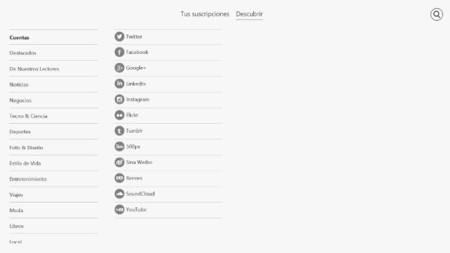
Con lo anterior bastaría para consumir contenido, pero si queremos sacar todo el potencial a Flipboard y ver hasta dónde puede llegar lo mejor es que conectemos todas aquellas cuentas que tenemos en los diferentes servicos que soporta la aplicación. Para ello accedemos a la pestaña Descubrir, en cuyo lateral aparece la sección de Cuentas. Desde ahí podremos añadir redes sociales como Twitter, Facebook, Google+, Tumblr o LinkedIn; servicios de fotografías como Flickr o 500px; e incluso webs para consumir música y vídeos como SoundCloud o YouTube.
En todos ellos podremos vincular nuestras cuentas para que empiecen a llenar de contenido a Flipboard. Una vez hayamos iniciado sesión en el servicio correspondiente, su recuadro pasará a formar parte de la portada de la aplicación, ayudando a construir una revista completamente personalizada. Suena bien si tienes cuentas saneadas y amigos capaces de acertar con lo que comparten contigo, pero la mayoría de las veces es mejor buscarse el pan por uno mismo.
Fuentes, fuentes y más fuentes
En la misma pestaña de Descubrir, Flipboard despliega una variada lista de categorías con fuentes de todo tipo, desde blogs hasta revistas especializadas, pasando por las versiones online de los principales periódicos. No sólo eso, Flipboard también lleva a cabo su propia selección de noticias y las agrupa en alguno de sus canales, separándolos por temática.
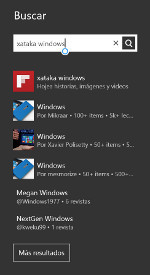
A partir de aquí es decisión nuestra fiarnos de la buena mano del equipo de Flipboard o dedicarnos a agregar todas aquellas fuentes que conozcamos o nos parezcan interesantes. La lista de fuentes incluidas en la aplicación es bastante surtida, pero si echamos alguna en falta siempre podremos acudir al buscador, introducir allí su nombre y suscribirnos a ella como a una más.
La aplicación muestra por defecto las fuentes en la lengua del sistema, pero podremos acceder a fuentes de otras zonas e idiomas desde la Configuración de la barra de Charms. Allí podremos editar la guía de contenido seleccionando entre las ediciones locales existentes para diferentes países y territorios.
Interfaz no completamente Modern UI
Flipboard se ganó su fama gracias al cuidado puesto por sus creadores en el diseño y presentación de las noticias. En Windows 8 han tratado de mantener esa seña de identidad llevando su propio estilo a Modern UI. No es del todo mala idea, dado el buen gusto del que hace gala Flipboard, pero hay cosas que terminan por chirriar un poco.
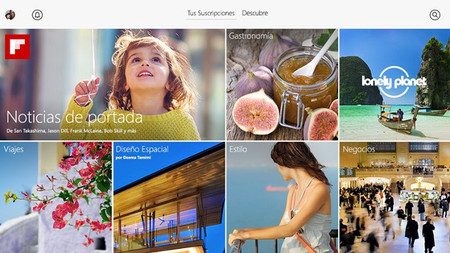
El sistema de recuadros utilizado para la portada cuadra muy bien con el estilo de Windows, así como la navegación mediante scroll horizontal. A esta última le han añadido el efecto característico de pasar página que, aún siendo bonito y efectivo, desentona un poco en Modern UI. No es grave e incluso se vuelve cómodo al leer los artículos, pero quizás otro tipo de desplazamiento más clásico funcionase mejor a la hora de ayudarnos a navegar entre secciones y noticias.
Dentro de la aplicación podremos acceder a los menús deslizando un dedo desde la parte inferior o superior de la pantalla o mediante el botón derecho del ratón. Desde allí podremos realizar algunas de las principales acciones, como anclar contenido o secciones a la pantalla de inicio, añadir o eliminar una suscripción, o acceder a nuestro perfil. En el interior de las secciones o revistas el menú superior desplegará las fuentes que la conforman y nos mostrará otras populares o recomendadas.
En Flipboard nos encontramos en más de una ocasión con un popurrí de noticias difícil de digerir.
En cada una de las secciones la presentación de las noticias nos permite ver el titular, la fuente, el canal desde donde llega y un pequeño extracto de texto. Aquí la confusión surge del propio modelo de agregador de contenido que es Flipboard. Aún tratando de mantener con cuidado nuestra selección de fuentes y cuentas, en más de una ocasión nos encontramos con un popurrí de noticias difícil de digerir.
Tratando de ordenar el caos
¿Cómo poner algo de orden entre todas estas cuentas, fuentes y noticias? Por un lado está el algoritmo de Flipboard, que nos sirve las noticias que considera más interesantes en función de varios criterios; por otro, todo aquello compartido por nuestros contactos y la gente a quien seguimos en las diferentes redes vinculadas; y para terminar está la posibilidad de construirnos nuestras propias revistas o consultar las que otros han creado.
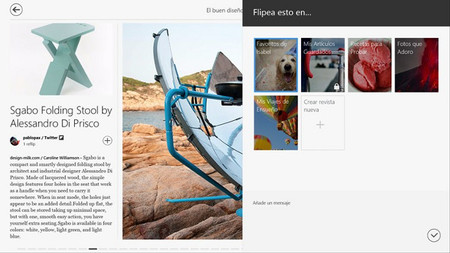
Esta última es quizás la función más interesante de Flipboard. Cada vez que vemos una noticia, vídeo o imagen, podremos hacer flip en ella mediante el botón "+" que aparece en pantalla. Al hacerlo añadiremos el contenido a alguna de las revistas que vayamos a crear o hayamos creado desde nuestra cuenta en el servicio. De esta forma podremos mantener el contenido organizado en ellas y leerlo más cómodamente en el futuro.
Las revistas pueden ser privadas, pero también tenemos la opción de hacerlas públicas, permitiendo a otros acceder al contenido que vayamos recopilando de forma atractiva y ordenada. Por supuesto, también nosotros podremos añadir las revistas que otros hayan creado a nuestras fuentes.
Y al fin... el contenido
Llegados a este punto alguno se preguntará cuando hacemos lo importante: leer, escuchar o ver contenido. En realidad podremos hacerlo en cualquier momento, pero los pasos anteriores nos ayudarán a mantenerlo organizado y a que no se nos escape aquello que realmente nos interesa. A partir de aquí toca evaluar Flipboard como aplicación para consumir contenido.
Y aquí Flipboard no termina de ir todo lo fino que debería. Buena parte del problema tiene que ver con como gestiona el servicio su relación con las diferentes fuentes y como afecta esto a la presentación de las noticias. Dependiendo de la fuente o el canal por el que nos llega el contenido, la aplicación nos lo muestra en una versión adaptada al entorno o nos la abre directamente en una especie de navegador integrado en ella. Funciona, pero no es que sea una opción muy elegante.
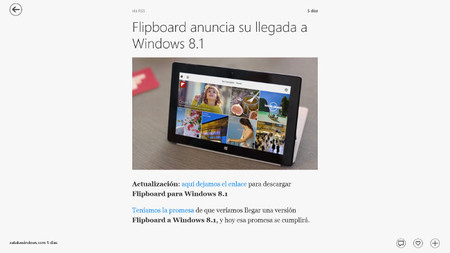
Como suele ser habitual en este tipo de aplicaciones, Flipboard también hace mucho énfasis en compartir todo aquello que encontremos. Cuando abrimos una noticia, el menú inferior muestra los principales botones para ello, que se activarán conforme vinculemos cuentas de redes como Twitter, Facebook o Google+. También podremos marcar las noticias como favoritas, avisar de la presencia de contenido inadecuado, o abrir el contenido en el navegador.
Flipboard: más envoltorio que contenido
En un primer vistazo Flipboard es todo lo atractivo que cabría esperar. La forma de mostrar portadas, secciones y extractos de noticias está muy cuidada y, aunque tedioso, el proceso de vincular cuentas y seleccionar fuentes funciona. El problema viene cuando toca ponerse a disfrutar del contenido, y ahí es donde Flipboard no termina de convencerme.
A lo confuso que resulta que cada noticia se presente de forma diferente, se le une el esfuerzo que exige de curación de contenido por uno mismo, ya sea mediante la selección de fuentes o a través de la creación de revistas. Dejar todo al algoritmo no me parece recomendable y es fácil que se nos cuelen cosas totalmente irrelevantes y se nos escapen otras que nos podrían interesar más.
No es la primera vez que pruebo Flipboard y he querido darle una oportunidad con su llegada a Windows 8.1, pero cada vez estoy más convencido de que no es para mí. Aunque seguramente sea cuestión de gustos, uno prefiere la simple cascada de titulares de los lectores de feeds tradicionales.
Descarga | Windows Store

Ver 15 comentarios
15 comentarios
Nano Kanpro
Yo llevo varios días usándola y la verdad es que todavía no me convence del todo. Trato de usarla porque es una aplicación muy conocida y da categoría a la plataforma. Pero creo que es más ruido que nueces. Jajaja
La aplicación en sí, es un caos. Es difícil organizar todos los contenidos, lo peor es que a veces tarda bastante en cargar el contenido llegando a desesperarme y cerrar la aplicación y abrir directamente el Navegador y buscarlo por mi cuenta.
A contrario como a ti, a mi lo del scroll horizontal como si pasara la hoja si me ha gustado, le da un aspecto más original a la aplicación. No sé por qué dices eso de que no es Modern UI.
paquito19962
Yo espero ZITE, que les da mil vueltas a todos los lectores tipo Flipboard.
lo malo es que me temo que nunca llegará, la versión de Windows Phone lleva más de un año sin actualizarse.
Y aun con ese ritmo de actualizaciones es la mejor, por no decir la única opción.
paquito19962
Lo digo otra vez. Un lector de noticias basado en fuentes y no en temas es ver un árbol y perderse el bosque.
ZITE es la única opción real si se quiere estar informado.
Ojala venga para Windows 8.
faune
Siendo Weave tan sencilla...no sé... De momento no cambio.
davidrubio
Habrá que esperar que los desarrolladores la vayan mejorando.
Mi nota, 6 sobre 10.
chester1
Todavía no la veo necesaria, con Nextgen Reader voy sobrado.
adictoni
A mi me gustaba una opción que hay en Nokia express que te pone las páginas en modo revista, era bastante cómoda.
rfog
Impresionante lo porquería que es la aplicación. Va lenta, mucho más lenta que en un iPad 3 y no te digo ya en un iPad Air, la carga de contenidos también es lenta, en una Surface PRO.
La verdad es que se han cubierto, una vez más, de gloria. La aplicación parece hecha por un becario.
antonio.rortuno
yo comenzaré probando news bento, de el cual, he leído mejores opiniones, en cuanto al manejo de contenido, y tambien destacando, que no es tan "confuso" como flipboard, en mi opinión, hoy día con tantas opciones y diferentes estilos de gestión que ofrecen los readers, debemos decantarnos por la equitatividad, es decir, ni tan extremo en cuanto a opciones y versatilidad, ni tan clásico que nos estringa de sacar provecho de la modernidad y flexibilidad, sino un lector que sea término medio.
p.d. muy buen artículo saludos. !
Usuario desactivado
Jode que de negatividad, yo ya la usaba en Android y a mi si me ha convencido la versión de Windows 8.1